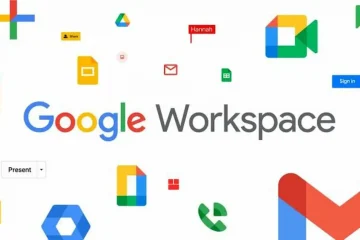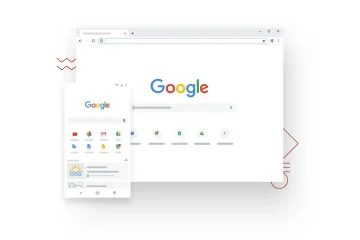Wanneer u een bepaald stuk software probeert bij te werken of te installeren op uw Windows 11-of Windows 10-computer, krijgt u mogelijk de prompt Windows Installer met de vermelding Fout bij toepassen van transformaties. Controleer of de opgegeven transformatiepaden geldig zijn. Dit bericht is bedoeld om u te helpen met de meest toepasselijke oplossingen voor dit probleem.
Wat zijn transformaties in Windows?
Een transformatie is een verzameling wijzigingen die op een installatie worden toegepast. Door een transformatie toe te passen op een basisinstallatiepakket, kan het installatieprogramma gegevens in de installatiedatabase toevoegen of vervangen. Het installatieprogramma kan alleen transformaties toepassen tijdens een installatie.
Hieronder vindt u de redenen waarom deze fout kan optreden:
Corrupt Windows-installatieprogramma De problemen met de productsleutel of subsleutel Gebroken software-update Problemen met de Windows-installatie en-updateservice Problemen met het app-registerpad
Fix Windows Installer Error Applying Transforms
Als de Windows Installer-prompt verschijnt met de tekst Fout bij het toepassen van transformaties bij het updaten of installeren van een bepaald programma of app op uw Windows 11/10 pc, kunt u onze aanbevolen oplossingen proberen hieronder weergegeven en kijk of dat u helpt het probleem op uw systeem op te lossen.
Eerste checklist Windows Installer-service inschakelen/opnieuw registreren Voer de probleemoplosser voor installeren en verwijderen van programma’s uit Update/installeer het programma in de status Clean Boot. Bewerk de registerwaarde Transforms voor de software Installeer de softwareVoer Systeemherstel of Reset PC uit
Laten we eens kijken naar de beschrijving van het betrokken proces met betrekking tot elk van de vermelde oplossingen.
1] Eerste checklist
Het is mogelijk dat de beveiligingssoftware die is geïnstalleerd op uw Windows 11/10-apparaat interfereert met of voorkomt dat programma’s worden bijgewerkt of geïnstalleerd. In dat geval kunt u, voordat u doorgaat met de onderstaande oplossingen, uw antivirus tijdelijk uitschakelen en kijken of u het programma met succes kunt bijwerken of installeren.
Bovendien zijn sommige programma’s standaard installer downloadt de vereiste bestanden van internet tijdens het installatieproces en als Windows Installer deze bestanden niet kan ophalen, krijgt u mogelijk de fout bij het toepassen van transformaties. In dit geval kunt u het probleem oplossen door het programma te installeren met behulp van het offline installatiepakket. Aan de andere kant, als de fout optreedt wanneer u het offline installatieprogramma uitvoert, kunt u een nieuwe kopie van het pakket downloaden. U kunt Taakbeheer openen en op het tabblad Processen de taak zoeken en beëindigen voor alle actieve msiexec.exe-processen, en vervolgens het programma bijwerken/installeren en kijken of dat helpt.
Als gevolg van een beschadigd systeembestand kunt u deze fout ook tegenkomen. Om deze mogelijkheid uit te sluiten, kunt u in dit geval een SFC-scan uitvoeren die de problematische bestanden op het systeem vindt en oplost.
Lees: Fix Java-update is niet voltooid , Foutcode 1618
2] Windows Installer Service inschakelen/opnieuw registreren
De fout kan optreden als gevolg van een beschadigd Windows-installatieprogramma of de Windows Installer-service is om de een of andere reden niet actief of uitgeschakeld. Deze service zorgt voor het installeren van systeemmodules vanuit applicaties, dus als deze niet actief is, bestaat de kans dat essentiële componenten niet zijn geïnstalleerd.
Voor deze oplossing moet u ervoor zorgen dat de Windows Installer-service is ingeschakeld. Om deze taak uit te voeren, doet u het volgende:
Druk op Windows-toets + R om het dialoogvenster Uitvoeren op te roepen. Typ services.msc in het dialoogvenster Uitvoeren en druk op Enter om Services te openen. Services-venster, blader en zoek de Windows Installer-service. Dubbelklik op het item om de eigenschappen ervan te bewerken. Klik in het eigenschappenvenster op de vervolgkeuzelijst op het Opstarttype en selecteer Handmatig. Maak vervolgens zorg ervoor dat de service is gestart door op Start te klikken als de knop niet grijs is. Klik op Toepassen > OK om de wijzigingen op te slaan. Start de pc opnieuw.
Als de service echter al actief is maar het probleem blijft bestaan, kunt u Windows Installer Service opnieuw registreren. Dit gaat als volgt:
Druk op de Windows-toets + R om het dialoogvenster Uitvoeren op te roepen.
Typ in het dialoogvenster Uitvoeren cmd en druk vervolgens op CTRL + SHIFT + ENTER om de opdrachtprompt te openen in de beheerdersmodus.
Typ de onderstaande opdrachten in het opdrachtpromptvenster en druk op Enter om de registratie van de Windows Installer-service tijdelijk ongedaan te maken:
% windir%\system32\msiexec.exe/unregister %windir%\system32\msiexec.exe/regserver %windir%\syswow64\msiexec.exe/unregister %windir%\syswow64\msiexec.exe/regserver
Start uw computer opnieuw op. Kijk tijdens het opstarten of de fout zich opnieuw voordoet.
Lees: De Windows Installer-service kon niet worden geopend of gestart
3] Voer de programma-installatie uit en verwijder de installatie. Probleemoplosser
Zoals de naam al aangeeft, helpt de probleemoplosser voor het installeren en verwijderen van programma’s u automatisch problemen op te lossen wanneer u bent geblokkeerd voor het installeren of verwijderen van programma’s op uw Windows 11/10-computer. Naast andere reparaties zal het geautomatiseerde hulpprogramma beschadigde registersleutels herstellen van het bijwerken van gegevens voor reeds geïnstalleerde programma’s op uw apparaat. Nadat u deze tool van Microsoft heeft uitgevoerd en het probleem zich blijft voordoen, kunt u de volgende oplossing proberen.
Lees: InstallShield-foutcode 1722 tijdens het installeren van het MSI-programma
4] Update/Installeer het programma in Clean Boot-status
Voor deze oplossing moet u a Clean Boot om eventuele conflicten die kunnen optreden tijdens de software-update of installatie te verwijderen. Dit betekent dat u uw Windows 11/10-computer moet starten met de minimaal vereiste stuurprogramma’s en programma’s en moet kijken of u de software in die systeemstatus kunt bijwerken of installeren.
In het geval dat de fout optreedt tijdens het installeren van de software , is het mogelijk dat het Windows 11/10-systeem om de een of andere reden het installatieprogramma als een oud programma detecteert en als zodanig een conflict veroorzaakt. In dit geval kunt u het pakketinstallatieprogramma in de compatibiliteitsmodus op uw pc uitvoeren in een schone start of in de normale modus. Ga als volgt te werk om deze taak uit te voeren:
Open Verkenner. Zoek en klik met de rechtermuisknop op het uitvoerbare (installatieprogramma) bestand van het softwarepakket. Kies Eigenschappen. Navigeer naar de Compatibiliteit strong> tab.Vink nu de optie Dit programma uitvoeren in compatibiliteitsmodus voor aan. Kies Windows 7 of 8 in het vervolgkeuzemenu. Vink het vakje Dit programma uitvoeren als beheerder option.Klik op Toepassen > OK.
Controleer nu of het probleem is opgelost. Als dat niet het geval is, kunt u de probleemoplosser voor programmacompatibiliteit uitvoeren en kijken of dat het probleem oplost.
Lees: fout 5, toegang is geweigerd tijdens het installeren van software
5] Bewerk de registerwaarde Transforms voor de software
De weergegeven fout kan optreden bij het bijwerken de geïnstalleerde software, vanwege een ongeldig transformatieregisterpad/-waarde voor de software. Om het probleem op te lossen, kunt u in dit geval het transformatiepad in het Windows-register bewerken.
Aangezien dit een registerbewerking is, is het raadzaam een back-up van het register te maken of indien nodig een systeemherstelpunt te maken voorzorgsmaatregelen. Als u klaar bent, kunt u als volgt te werk gaan:
HKEY_CLASSES_ROOT\Installer\ProductsKlik op de locatie in het linkernavigatievenster met de rechtermuisknop op de submap Producten. Selecteer Zoeken in het contextmenu. Vink nu de opties Sleutels, Waarden, en Gegevens en aan. Typ vervolgens in het veld Zoeken naar de naam van de software waarmee u problemen ondervindt. Klik op de knop Volgende zoeken of druk op Enter om de opgegeven registersleutel te vinden. Dubbelklik in het zoekresultaat in het rechterdeelvenster op de Transformeert registersleutel om de eigenschappen ervan te bewerken. Verwijder de waarden in het veld Waardegegevens in het dialoogvenster Eigenschappen van de registersleutel. Klik op OK.
Opmerking: In het geval dat de fout optreedt bij het verwijderen van een programma, verwijdert u gewoon de registersleutel Transforms door met de rechtermuisknop op het item te klikken en vervolgens Verwijderen te selecteren in het contextmenu.
Register-editor afsluiten. Opnieuw opstarten pc.
Kijk tijdens het opstarten of het probleem is opgelost. Als dit niet het geval is, kunt u doorgaan met de volgende oplossing.
Lezen: Kan geen programma’s installeren of verwijderen in Windows
6] Installeer de software opnieuw
Als u de foutmelding krijgt tijdens het updaten van de software, is de huidige installatiedatabase op uw apparaat waarschijnlijk beschadigd. In dit geval is de meest toepasselijke oplossing dat u de software kunt verwijderen. Gebruik bij voorkeur gratis verwijdersoftware van derden om alle resterende bestanden die in conflict kunnen komen met het installeren van de nieuwste versie van de software op uw Windows 11/10 volledig te verwijderen. PC.
Lees: de configuratieregisterdatabase is beschadigd
7] Systeemherstel uitvoeren of pc resetten
Dit zou een laatste redmiddel in het onwaarschijnlijke geval dat geen van de hierboven beschreven suggesties heeft gewerkt. U kunt Systeemherstel uitvoeren om uw systeem terug te zetten naar een eerder tijdstip waarop u geen problemen had met het updaten of installeren van programma’s op uw apparaat. Als het herstellen van uw systeem ook niet heeft geholpen, kunt u eenvoudig Windows 11/10 opnieuw instellen om onderliggende problemen met het besturingssysteem die de boosdoener kunnen zijn te elimineren.
Deze twee stappen voor probleemoplossing worden vaak aanbevolen als al het andere faalt en u grote problemen hebben zoals malware-infectie, het systeem is kapot of blijft crashen, nieuwe stuurprogramma’s, OS-of app-updates werken niet zoals verwacht, enzovoort. Van de twee is herstellen een beter alternatief voordat je een reset kunt proberen, waardoor je computer in wezen teruggaat naar de fabrieksinstellingen, zodat je een schone lei hebt om opnieuw te beginnen.
Lees: Systeemherstelfout 0x8000FFFF Catastrofale fout
Ik hoop dat dit helpt!
Deze berichten kunnen u interesseren:
Hoe verifieert u dat de transformatiepaden geldig zijn?
Om te controleren of de opgegeven transformatiepaden geldig zijn tijdens het verwijderen van software op uw Windows 11/10-computer, moet u het Windows Installer Cleanup Utility downloaden en uitvoeren op de computer die u bent tegengekomen dit probleem.
Hoe los ik fouten in het Windows-installatieprogramma op die niet werken?
Als het Windows-installatieprogramma niet goed werkt en fouten veroorzaakt, kunt u eerst dit proberen:
Open Services console.Klik met de rechtermuisknop op Windows Installer en klik vervolgens op Eigenschappen.Als het vak Opstarttype is ingesteld op Uitgeschakeld, wijzigt u dit in Handmatig. Klik op OK sluiten zie het venster Eigenschappen. Klik met de rechtermuisknop op de Windows Installer-service en klik vervolgens op Start. Probeer de software opnieuw te installeren of te verwijderen.
Lees: Windows maken Installatieprogramma werkt in veilige modus
Wat is het verschil tussen MSI-en MST-bestanden?
MST-bestanden worden gebruikt om de inhoud van een MSI-pakket te transformeren. Ze worden vaak door beheerders gebruikt om het gedrag van een bestaand MSI-bestand aan te passen. Ze gebruiken de MST-bestanden en het originele MSI-pakket in hun softwaredistributiesystemen, zoals groepsbeleid. Een MST-bestand wordt gebruikt om de installatieopties voor programma’s die Microsoft Windows Installer gebruiken in een bestand te verzamelen. MSI bevat informatie over een toepassing die is onderverdeeld in functies en componenten, en elke component kan bestanden, registergegevens, snelkoppelingen, enzovoort bevatten.